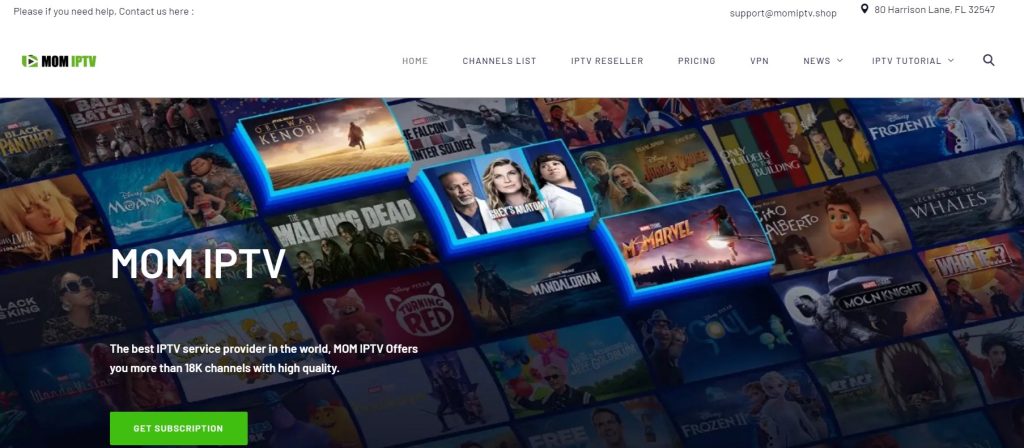Πώς να βρείτε και να υπολογίσετε το εύρος στο Excel
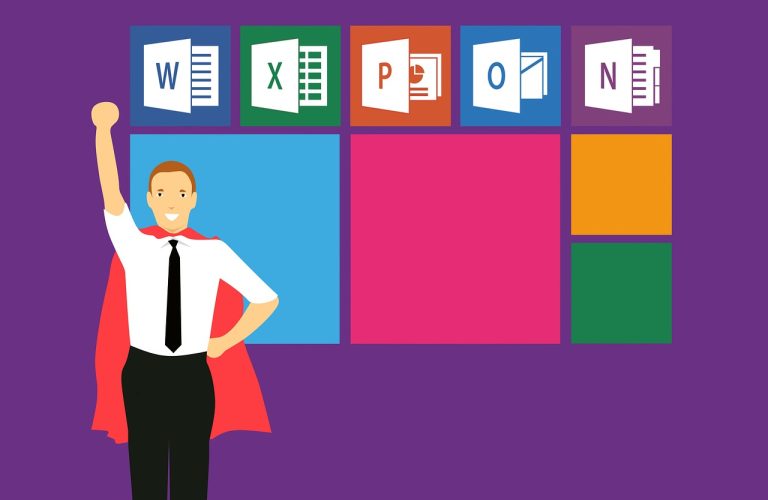
Μαθηματικά, υπολογίζετε ένα εύρος αφαιρώντας την ελάχιστη τιμή από τη μέγιστη τιμή ενός συγκεκριμένου συνόλου δεδομένων. Αντιπροσωπεύει την εξάπλωση των τιμών μέσα σε ένα σύνολο δεδομένων και είναι χρήσιμο για τη μέτρηση της μεταβλητότητας – όσο μεγαλύτερο είναι το εύρος, τόσο πιο κατανεμημένα και μεταβλητά είναι τα δεδομένα σας.
Ευτυχώς, η εύρεση του εύρους ενός συνόλου δεδομένων είναι εύκολη όταν χρησιμοποιείτε συναρτήσεις του Excel. Δείτε πώς να το κάνετε.
Πώς να βρείτε και να υπολογίσετε το εύρος σε 3 βήματα
Ο ευκολότερος τρόπος για να βρείτε την περιοχή στο Microsoft Excel είναι χρησιμοποιώντας τις λειτουργίες MIN και MAX. Η συνάρτηση MIN υπολογίζει την υψηλότερη τιμή σε ένα σύνολο δεδομένων, ενώ η συνάρτηση MIN υπολογίζει τη μικρότερη τιμή.
Αρχικά, βεβαιωθείτε ότι τα δεδομένα σας είναι οργανωμένα σωστά στο φύλλο εργασίας σας για ευκολία στην ανάλυση. Στη συνέχεια, μπορείτε να χρησιμοποιήσετε τις λειτουργίες MIN και MAX ως εξής:
Το εύρος σε Excel αναφέρεται στη διαφορά μεταξύ της μεγαλύτερης και της μικρότερης τιμής σε ένα σύνολο δεδομένων. Μπορείς να το υπολογίσεις εύκολα χρησιμοποιώντας τη λειτουργία Εύρος του Excel.
Ακολούθησε αυτά τα βήματα για να βρεις και να υπολογίσεις το εύρος στο Excel:
- Ανοίξε ένα νέο φύλλο εργασίας του Excel και εισάγετε τα δεδομένα σου σε μία στήλη.
- Πληκτρολόγησε τον τύπο “=ΜΕΓΑΛΥΤΕΡΟ(σύνολο_δεδομένων) – ΕΛΑΧΙΣΤΟ(σύνολο_δεδομένων)”, όπου “σύνολο_δεδομένων” είναι το εύρος των κελιών που περιέχουν τα δεδομένα σου. Για παράδειγμα, αν τα δεδομένα σου βρίσκονται στις κελιές A1 έως A10, θα πρέπει να εισάγεις τον τύπο “=ΜΕΓΑΛΥΤΕΡΟ(A1:A10) – ΕΛΑΧΙΣΤΟ(A1:A10)”.
- Πατήστε Enter. Το Excel θα υπολογίσει αυτόματα το εύρος των δεδομένων σου και θα εμφανίσει το αποτέλεσμα.
Αυτό είναι ένα απλός τρόπος για να βρεις το εύρος σε ένα σύνολο δεδομένων χρησιμοποιώντας το Excel.
Το μόνο που έχετε να κάνετε είναι να αλλάξετε τις τιμές των κελιών ώστε να ταιριάζουν με τα δεδομένα σας.
Παράδειγμα
Ας υποθέσουμε ότι έχουμε τα παρακάτω δεδομένα σε μία στήλη του Excel:
Α1: 10
Α2: 15
Α3: 20
Α4: 25
Α5: 30
Για να υπολογίσουμε το εύρος αυτών των δεδομένων, θα πρέπει να εφαρμόσουμε τον τύπο “=ΜΕΓΑΛΥΤΕΡΟ(A1:A5) – ΕΛΑΧΙΣΤΟ(A1:A5)”.
Οπότε, θα έχουμε:
=ΜΕΓΑΛΥΤΕΡΟ(A1:A5) - ΕΛΑΧΙΣΤΟ(A1:A5)
=ΜΕΓΑΛΥΤΕΡΟ(10,15,20,25,30) - ΕΛΑΧΙΣΤΟ(10,15,20,25,30)
=30 - 10
=20Πώς να βρείτε ένα εύρος υπό όρους στο Excel
Για να βρείτε ένα εύρος υπό συγκεκριμένους όρους στο Excel, μπορείτε να χρησιμοποιήσετε τη λειτουργία IF σε συνδυασμό με τις λειτουργίες ΜΙΝ και ΜΕΓΑΛΥΤΕΡΟ. Ακολουθούν οδηγίες για το πώς να το κάνετε:
- Ανοίξτε ένα νέο φύλλο εργασίας του Excel και εισάγετε τα δεδομένα σας σε μία στήλη.
- Στην ίδια γραμμή με τα δεδομένα, δημιουργήστε μία νέα στήλη όπου θα εφαρμόσετε τον όρο (συνθήκη) που θέλετε να ελέγξετε. Για παράδειγμα, ας υποθέσουμε ότι θέλουμε να βρούμε το εύρος των αριθμών που είναι μεγαλύτεροι από 15.
- Χρησιμοποιήστε τη λειτουργία IF για να ελέγξετε αν κάθε αριθμός στο εύρος ανταποκρίνεται στον όρο που ορίσατε. Για παράδειγμα:
=IF(A1>15, A1, "")
Αυτό θα επιστρέψει την τιμή του κελιού A1 αν είναι μεγαλύτερη από 15, διαφορετικά θα επιστρέψει ένα κενό κελί.
- Σύρετε τον τύπο σας προς τα κάτω για να εφαρμόσετε τον έλεγχο σε κάθε κελί στη στήλη με τα δεδομένα.
- Μετά, μπορείτε να χρησιμοποιήσετε τις λειτουργίες ΜΙΝ και ΜΕΓΑΛΥΤΕΡΟ για να βρείτε τις ελάχιστες και μέγιστες τιμές από τα δεδομένα που πληρούν τον όρο.
Η ανάλυση δεδομένων δεν ήταν ποτέ πιο εύκολη
Το Microsoft Excel είναι ένα ισχυρό εργαλείο για την ανάλυση δεδομένων . Με αυτό το σεμινάριο, μπορείτε εύκολα να υπολογίσετε το εύρος οποιουδήποτε συνόλου δεδομένων, ακόμα κι αν χρειαστεί να αφαιρέσετε ακραίες τιμές.
Διαβάστε επίσης:Πώς να δημιουργήσετε ένα χρονοδιάγραμμα στο Microsoft Excel
Πώς να ελέγξετε για μερικές αντιστοιχίσεις στο Excel
Τρόπος χρήσης τύπων πίνακα σε Φύλλα Google
Πώς να προσθέσετε ή να αφαιρέσετε υπερσυνδέσμους στα Φύλλα Google